Giáo trình Excel - Khoa CNTT - VĐH Mở
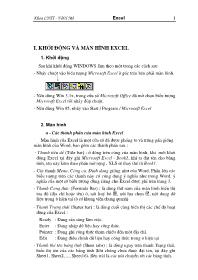
I. khởi động và màn hình Excel
1. Khởi động
Sau khi khởi động WINdows làm theo một trong các cách sau
- Nháy chuột vào biểu t−ợng Microsoft Excel ở góc trên bên phải màn hình.
- Nếu dùng Win 3.1x, trong cửa sổ Microsoft Office đã mở chọn biểu t−ợng
Microsoft Excel rồi nháy đúp chuột.
- Nếu dùng Win 95, nháy vào Start / Program / Microsoft Excel
Bạn đang xem 20 trang mẫu của tài liệu "Giáo trình Excel - Khoa CNTT - VĐH Mở", để tải tài liệu gốc về máy bạn click vào nút DOWNLOAD ở trên
Khoa CNTT - V§H Më Excel 1
I. khëi ®éng vµ mµn h×nh Excel
1. Khëi ®éng
Sau khi khëi ®éng WINdows lµm theo mét trong c¸c c¸ch sau
- Nh¸y chuét vµo biÓu t−îng Microsoft Excel ë gãc trªn bªn ph¶i mµn h×nh.
- NÕu dïng Win 3.1x, trong cöa sæ Microsoft Office ®· më chän biÓu t−îng
Microsoft Excel råi nh¸y ®óp chuét.
- NÕu dïng Win 95, nh¸y vµo Start / Program / Microsoft Excel
2. Mµn h×nh
a - C¸c thµnh phÇn cña mµn h×nh Excel
Mµn h×nh cña Excel lµ mét cöa sæ ®· ®−îc phãng to vµ tr«ng gÇn gièng
mµn h×nh cña Word, bao gåm c¸c thµnh phÇn sau :
- Thanh tiªu ®Ò (Title bar) : ë dßng trªn cïng cña mµn h×nh, khi míi khëi
®éng Excel t¹i ®©y ghi Microsoft Excel - Book1, khi ta ®Æt tªn cho b¶ng
tÝnh, tªn nµy kÌm theo phÇn më réng . XLS sÏ thay thÕ tõ Book1.
- C¸c thanh Menu, C«ng cô, §Þnh d¹ng gièng nh− cña Word. PhÇn lín c¸c
biÓu t−îng trªn c¸c thanh nµy cã c«ng dông ý nghÜa nh− trong Word, ý
nghÜa cña mét sè biÓu t−îng dïng riªng cho Excel ®−îc ghi trªn trang 3.
- Thanh C«ng thøc (Formula Bar) : lµ dßng thø n¨m cña mµn h×nh hiÓn thÞ
to¹ ®é (®Þa chØ hoÆc tªn) «, nót huû bá :, nót lùa chän ;, néi dung d÷
liÖu trong « hiÖn t¹i (« cã khung viÒn chung quanh)
- Thanh Tr¹ng th¸i (Status bar) : lµ dßng cuèi cïng hiÓn thÞ c¸c chÕ ®é ho¹t
®éng cña Excel :
Ready : §ang s½n sµng lµm viÖc.
Enter : §ang nhËp d÷ liÖu hay c«ng thøc.
Pointer : §ang ghi c«ng thøc tham chiÕu ®Õn mét ®Þa chØ.
Edit : §ang ®iÒu chØnh d÷ liÖu hay c«ng thøc trong « hiÖn t¹i
- Thanh thÎ tªn b¶ng tÝnh (Sheet tabs) : lµ dßng ngay trªn thanh Tr¹ng th¸i,
hiÓn thÞ tªn cña c¸c b¶ng tÝnh (khi chóng ch−a ®−îc ®Æt tªn, t¹i ®©y ghi
Sheet1, Sheet2, ..., Sheet16). Bªn tr¸i lµ c¸c nót chuyÓn tíi c¸c b¶ng tÝnh.
Khoa CNTT - V§H Më Excel 2
- Thanh cuén Däc (Vertical Scroll Bar), cuén Ngang (Horizontal Scroll Bar)
gièng nh− trong Word.
- Cöa sæ B¶ng tÝnh (Worksheet Window) lµ phÇn lín nhÊt dïng ®Ó nhËp d÷
liÖu, tÝnh to¸n, vÏ ®å thÞ nh− sau :
b - C¸c thµnh phÇn cña cöa sæ B¶ng tÝnh :
- Cét (Column) : Lµ tËp hîp c¸c « trong b¶ng tÝnh theo chiÒu däc ®−îc ®¸nh
thø tù b»ng ch÷ c¸i (tõ tr¸i sang ph¶i b¾t ®Çu tõ A, B, C, ...
AA, AB ®Õn IV, tæng sè cã 256 cét). Ngoµi cïng bªn tr¸i
lµ nót chän (®¸nh dÊu khèi) toµn bé b¶ng tÝnh.
- Hµng (Row) : Lµ tËp hîp c¸c « trong b¶ng tÝnh theo chiÒu ngang ®−îc
®¸nh thø tù b»ng sè tõ 1 ®Õn 16.384).
- « (Cell) : Lµ giao cña mét cét vµ mét hµng. §Þa chØ cña « ®−îc x¸c
®Þnh b»ng cét tr−íc, hµng sau, vÝ dô C4, AB25.
« hiÖn t¹i : Lµ « cã khung viÒn chung quanh víi mét chÊm vu«ng nhá
ë gãc ph¶i d−íi (Mèc ®iÒn) hay cßn gäi lµ Con trá « (sau
®©y gäi t¾t lµ con trá). To¹ ®é cña « nµy ®−îc hiÓn thÞ trªn
thanh C«ng thøc.
- Con trá bµn phÝm : Lµ v¹ch ®øng | nhÊp nh¸y ®Ó biÓu thÞ vÞ trÝ ký tù sÏ
®−îc chÌn vµo.
- Con trá chuét cã c¸c d¹ng sau :
DÊu ⎜ : dïng ®Ó ®−a con trá « vÒ vÞ trÝ nµo ®ã.
DÊu Û : dïng ®Ó chän lÖnh, biÓu t−îng hoÆc cuén b¶ng tÝnh.
Hép Tªn (§Þa chØ)
Nót chän toµn bé b¶ng tÝnh
Mèc ®iÒn
Con trá «
Tªn cét
Sè thø tù hµng
B¶ng tÝnh hiÖn t¹i
ThÎ tªn b¶ng tÝnh
Thanh thÎ tªn b¶ng tÝnh
Nót chuyÓn tíi b¶ng tÝnh
Khoa CNTT - V§H Më Excel 3
c - DÞch chuyÓn con trá « trong B¶ng tÝnh theo mét trong c¸c c¸ch
sau :
- Trá chuét vµo « cÇn chuyÓn tíi, bÊm nót tr¸i.
- Ên c¸c phÝm mòi tªn : chuyÓn tíi c¸c hµng, cét l©n cËn.
• PgUp, PgDn : lªn hoÆc xuèng mét mµn h×nh.
• Home : VÒ « A1.
• Tab : Sang ph¶i mét mµn h×nh
• Shift + Tab : Sang tr¸i mét mµn h×nh
• End + Home : §Õn « cuèi cïng cña b¶ng tÝnh
- F5, ®Þa chØ «, ↵ : VÒ « ®ã, vÝ dô ®Ó vÒ nhanh « H22, ta Ên phÝm F5,
gâ H22 råi Ên ↵
Chó ý : C¸c thao t¸c cã dÊu • chØ thùc hiÖn ®−îc khi chän lÖnh Tools,
Option, Transition, ®iÒn dÊu : ë tuú chän Transition Navigation
Keys
3. Ra khái Excel
theo mét trong c¸c c¸ch sau :
- Chän File, Exit hoÆc
- Ên Alt + F4
- Nh¸y ®óp chuét t¹i dÊu trõ ë gãc tr¸i trªn cña
mµn h×nh ®Ó trë vÒ Windows 3.x.
- Nh¸y vµo dÊu : trªn cïng ë gãc ph¶i cña mµn
h×nh ®Ó trë vÒ Windows 95.
ý nghÜa c¸c biÓu t−îng trªn thanh c«ng cô
(ToolBar)
Help : Trî gióp
Tip Wizard : Gîi ý
Zoom Control : Phãng to, thu nhá b¶ng tÝnh
Drawing : VÏ mét h×nh
Texbox : Hép v¨n b¶n
AutoSum : TÝnh tæng
Function Wizard : Gäi hµm
Sort Acsending : S¾p xÕp t¨ng
Sort Decsending : S¾p xÕp gi¶m
Chart Wizard : VÏ ®å thÞ
Khoa CNTT - V§H Më Excel 4
ý nghÜa c¸c biÓu t−îng trªn thanh ®Þnh d¹ng
(Formating)
Font Color : MÇu ch÷
Color : MÇu nÒn
Borders : §−êng viÒn
Decrease Decimal : Bít ®i 1sâ thËp ph©n
Increase Decimal : T¨ng thªm 1sâ th.p.
Comma Style : DÊu t¸ ch ngh×n, triÖu, tû
Percent Style: Nh©n víi 100 vµ ®iÒn dÊu %
Currency Style : §iÒn dÊu tiÒn tÖ
Center Accross Columns : C¨n vµo gi÷a cña nhiÒu «
ý nghÜa c¸c thµnh phÇn cña thanh c«ng thøc
(FormULA BAR)
Hép Tªn (§Þa chØ ) « hiÖn t¹i Néi dung « hiÖn t¹i
Nót gäi hµm
Nót huû bá néi dung võa gâ Nót ®iÒn néi dung võa gâ
II. c¸c thao t¸c víi b¶ng tÝnh
1. L−u (ghi) b¶ng tÝnh lªn ®Üa
Chän biÓu t−îng Save hoÆc môc File, Save. NÕu ®©y lµ lÇn ®Çu tiªn
thùc hiÖn thao t¸c nµy víi b¶ng tÝnh, ta ph¶i gâ vµo tªn cho b¶ng tÝnh trong
« File Name theo quy t¾c ®Æt tªn tÖp cña DOS, Excel sÏ tù g¸n kiÓu .XLS
cho nã. Tªn b¶ng tÝnh sÏ xuÊt hiÖn trªn thanh tiªu ®Ò cña cöa sæ.
Sau ®ã trong qu¸ tr×nh lµm viÖc, ta th−êng xuyªn ghi b¶ng tÝnh lªn ®Üa
b»ng c¸ch trªn mµ kh«ng cÇn ®Æt tªn cho nã.
NÕu ta cÇn l−u gi÷ b¶ng tÝnh víi tªn kh¸c, chän môc File, Save As vµ
®Æt tªn míi cho nã.
Khoa CNTT - V§H Më Excel 5
2. Më b¶ng tÝnh ®∙ cã trªn ®Üa
Chän biÓu t−îng Open hoÆc môc File, Open. XuÊt hiÖn hép tho¹i Open
víi danh s¸ch c¸c b¶ng tÝnh trong khung File Name ®−îc xÕp theo thø tù
A,B,C. Ta chän tÖp cÇn thiÕt råi chän OK. NÕu b¶ng tÝnh ta cÇn l¹i ë trªn
®Üa kh¸c hoÆc th− môc kh¸c, ta chän ®Üa tõ « Drives, nh¸y ®óp t¹i th− môc
cÇn thiÕt cña khung Directories
Excel cßn cã c¸ch më b¶ng tÝnh kh¸c: chän môc File, xuÊt hiÖn Menu
däc víi danh s¸ch 4* b¶ng tÝnh míi lµm gÇn nhÊt ë phÝa d−íi. Ta chän tÖp
cÇn thiÕt tõ danh s¸ch nµy. Danh s¸ch c¸c b¶ng tÝnh nµy cã thÓ nhiÒu h¬n
tuú thuéc vµo ng−êi cµi ®Æt.
3. §ãng b¶ng tÝnh
Tr−íc khi chuyÓn sang b¶ng tÝnh kh¸c hoÆc lµm viÖc kh¸c, ph¶i ghi tÖp
lªn ®Üa sau ®ã míi ®ãng nã b»ng c¸ch chän môc File, Close. NÕu quªn
ch−a ghi tÖp lªn ®Üa, Excel sÏ hái :
Do you want to save change to . XLS ?
Chän Yes ®Ó ghi l¹i, No ®Ó kh«ng ghi nh÷ng thay ®æi võa t¹o ra cho
b¶ng tÝnh.
4. ChÌn thªm 1 b¶ng tÝnh
- Insert / Worksheet, hoÆc
- Nh¸y nót ph¶i chuét trªn thanh thÎ tªn b¶ng tÝnh ®Ó gäi Menu t¾t (sau ®©y
chóng ta quy −íc gäi thao t¸c nµy lµ [Menu t¾t], chän Insert Worksheet
5. Xo¸ bít 1 b¶ng tÝnh
- Edit, Delete Sheet, hoÆc
- [Menu t¾t], Delete sheet
6. §æi tªn b¶ng tÝnh
- Nh¸y ®óp vµo thÎ tªn (tøc lµ vµo tªn b¶ng tÝnh, sau ®©y chóng ta quy −íc
gäi lµ thÎ tªn) trªn thanh thÎ tªn hoÆc Format / Sheet / Rename hoÆc
[Menu t¾t], Rename
- Gâ vµo tªn míi, ↵ hoÆc OK
7. Sao chÐp / ChuyÓn 1 b¶ng tÝnh
C¸ch 1: Gi÷ Ctrl trong khi kÐo th¶ thÎ tªn t¹i mét thÎ tªn kh¸c (Sheet
kh¸c). NÕu kh«ng gi÷ Ctrl b¶ng tÝnh sÏ ®−îc chuyÓn ®i.
C¸ch 2: Edit, Move or Copy Sheet. Chän vÞ trÝ ®Æt b¶ng tÝnh hiÖn t¹i tr−íc
b¶ng tÝnh nµo trong khung Before Sheet. NÕu ®¸nh dÊu chän vµo
Creat a Copy, Excel sÏ sao chÐp b¶ng tÝnh chø kh«ng chuyÓn nã.
* Con sè nµy cã thÓ kh¸c, tuú thuéc vµo viÖc chän Tools, Options, Recently Used Files
List
Khoa CNTT - V§H Më Excel 6
ChØ dïng c¸ch 2 nÕu b¶ng tÝnh nguån vµ ®Ých c¸ch xa nhau (kh«ng
thÊy thÎ tªn cña chóng cïng mét lóc).
8. T¸ch b¶ng tÝnh
Cã 3 c¸ch gióp ta ®ång thêi thÊy nh÷ng phÇn kh¸c nhau cña b¶ng tÝnh
C¸ch 1: Trá chuét vµo thanh t¸ch cho xuÊt hiÖn mòi tªn 2 ®Çu, kÐo th¶ nã
t¹i vÞ trÝ cÇn t¸ch.
C¸ch 2: §−a con trá « vÒ vÞ trÝ cÇn t¸ch, chän môc Window / Split. Sau ®ã
®Ó bá t¸ch chän Window / Remove Split
C¸ch 3: §−a con trá « vÒ vÞ trÝ cÇn t¸ch, chän môc Window / Freeze Panes.
Sau ®ã ®Ó bá t¸ch chän Window / Unfreeze Panes
9. Èn vµ hiÖn l¹i 1 b¶ng tÝnh
- Chän Format, Sheet, Hide ®Ó ¶n b¶ng tÝnh
- §Ó hiÖn l¹i b¶ng tÝnh Format, Sheet, Unhide
10. B¶o vÖ b¶ng tÝnh
§Ó nh÷ng thiÕt lËp vÒ B¶o vÖ vµ che giÊu « (xem trang 26) cã t¸c dông,
cÇn b¶o vÖ b¶ng tÝnh. C¸ch lµm nh− sau :
- Tool / Protection
- Chän Protect Sheet ®Ó b¶o vÖ b¶ng tÝnh, chän Protect Workbook ®Ó b¶o vÖ
tËp b¶ng tÝnh.
- NÕu cÇn thiÕt gâ mËt khÈu vµo vïng Password. 2 lÇn gâ ph¶i gièng nhau
vµ l−u ý r»ng mËt khÈu trong Excel ph©n biÖt ch÷ hoa víi ch÷ th−êng !
- §Ó bá t×nh tr¹ng b¶o vÖ : chän Tool / Protection / Unprotect Sheet hay
Unprotect Workbook. NÕu cã mËt khÈu, ph¶i gâ vµo, nÕu ®óng ta míi cËp
nhËt ®−îc b¶ng tÝnh.
11. Chän nhiÒu b¶ng tÝnh
a. LiÒn kÒ : Nh¸y chuét vµo thÎ tªn ®Çu, gi÷ Shift trong khi nh¸y chuét
vµo thÎ tªn cuèi
b. C¸ch nhau : Gi÷ Ctrl trong khi lÇn l−ît nh¸y chuét vµo c¸c thÎ tªn
c. §Ó bá viÖc chän mét b¶ng tÝnh nµo : gi÷ Ctrl trong khi nh¸y chuét vµo
thÎ tªn cña b¶ng tÝnh ®ã
IIi. Xö lý d÷ liÖu trong b¶ng tÝnh
1. C¸c kiÓu d÷ liÖu
Trong mçi « chØ cã thÓ chøa mét kiÓu d÷ liÖu. KiÓu d÷ liÖu cña « phô
thuéc vµo ký tù ®Çu tiªn gâ vµo. C¸c kiÓu d÷ liÖu trong mét « ®−îc ph©n ra
nh− sau :
a - D¹ng chuçi (Text)
- B¾t ®Çu bëi c¸c ch÷ c¸i a ®Õn z hoÆc A ®Õn Z
Khoa CNTT - V§H Më Excel 7
- Nh÷ng d÷ liÖu chuçi d¹ng sè nh− : sè ®iÖn tho¹i, sè nhµ, m· sè, .v.v.
khi nhËp vµo ph¶i b¾t ®Çu b»ng dÊu nh¸y ®¬n (') vµ kh«ng cã gi¸ trÞ tÝnh
to¸n.
- Theo mÆc ®Þnh, d÷ liÖu d¹ng chuçi ®−îc c¨n sang tr¸i «.
b - D¹ng sè (Number)
B¾t ®Çu bëi : - C¸c sè tõ 0 ®Õn 9.
- C¸c dÊu +, - , (, *, $ (hoÆc mét dÊu ®¬n vÞ tiÒn kh¸c tuú
thuéc vµo viÖc ®Æt c¸c th«ng sè quèc tÕ cña Windows).
- Theo mÆc ®Þnh, d÷ liÖu d¹ng sè ®−îc c¨n sang ph¶i «.
c - D¹ng c«ng thøc (Formulas)
B¾t ®Çu bëi c¸c dÊu = hoÆc +. Sau khi Ên ↵ c«ng thøc nhËp vµo chØ
thÓ hiÖn trªn thanh c«ng thøc cßn kÕt qu¶ cña nã ®−îc thÓ hiÖn trong «.
NÕu thÊy : Cã thÓ lµ do :
##### : Cét qu¸ hÑp
#DIV/0! : Chia cho 0
#NAME? : Thùc hiÖn phÐp tÝnh víi mét biÕn kh«ng x¸c ®Þnh
(tªn kh«ng g¾n víi mét « hay mét vïng nµo c¶)
#N/A : Tham chiÕu ®Õn mét « rçng hoÆc kh«ng cã trong
danh s¸ch
#VALUE! : Sai vÒ kiÓu cña to¸n h¹ng (vÝ dô : lÊy sè chia cho ký
tù hoÆc ngµy th¸ng)
d - D¹ng Ngµy (Date), giê (Time)
Trong c¸ch tr×nh bµy d−íi ®©y :
DD lµ 2 con sè chØ Ngµy
MM lµ 2 con sè chØ Th¸ng
YY lµ 2 con sè chØ N¨m
NhËp theo d¹ng MM/DD/YY hoÆc DD/MM/YY tuú thuéc vµo viÖc
®Æt c¸c th«ng sè quèc tÕ cña Windows, vÝ dô nÕu ®Æt th«ng sè quèc tÕ
kiÓu Ph¸p, ta gâ vµo 27/09/04, tr−êng hîp dïng kiÓu Mü (ngÇm ®Þnh) ta
gâ vµo 09/27/04. Khi nhËp sai d¹ng thøc, Excel tù ®éng chuyÓn sang
d¹ng chuçi (c¨n sang tr¸i «) vµ ta kh«ng thÓ dïng d÷ liÖu kiÓu nµy ®Ó
tÝnh to¸n.
Cã thÓ nhËp ngµy b»ng c¸ch :
- nhËp hµm =DATE(YY,MM,DD), ®©y lµ c¸ch nhËp ngµy tèt nhÊt.
- sau ®ã chän Format, Cells, Number, Date vµ chän d¹ng thÓ hiÖn
ngµy ë khung bªn ph¶i.
§Æc biÖt : Ctrl + ; (dÊu chÊm phÈy) cho Ngµy hÖ thèng
Ctrl + Shift + ; cho Giê hÖ thèng
- Theo mÆc ®Þnh, d÷ liÖu d¹ng ... ¬ng 2000 2000 2000 2000 8000
6 Tr¶ l·i 1200 1400 1500 1600 5700
7 Nhµ 600 600 600 600 2400
8 Qu¶ng c¸o 900 2000 1700 4000 8600
9 VËt t− 4000 4200 4500 5000 17700
10 Tæng chi : 8700 10200 10300 13200 42400
11 Thu nhËp:
12 Qóy 5300 4800 5700 10800
13 Tíi qóy 5300 10100 15800 26600 Tû gi¸ 11.000
- Kh«ng gâ d÷ liÖu ë c¸c cét F, G vµ c¸c hµng 10,12,13.
C¸ch tÝnh nh− sau :
C¶ n¨m = Σ C¸c quý, t¹i « F3 gâ = SUM(B3:E3)
Tæng chi = Σ C¸c môc chi, t¹i « B10 gâ = SUM(B5:B9)
Thu nhËp Quý = B¸n - Tæng chi, t¹i « B12 gâ = B3-B10
Thu nhËp tíi quý = Luü kÕ c¸c quý tr−íc,
t¹i « B13 gâ = B12
t¹i « C13 gâ = B13+C12
copy c«ng thøc tõ « C13 sang D13:E13
- ChÌn thªm 1 hµng vµo gi÷a c¸c hµng 3 vµ 4 ®Ó tÝnh % tiÒn b¸n ®−îc cña
tõng quý so víi c¶ n¨m.
- Trong cét G tÝnh tiÒn b¸n ®−îc vµ tiÒn chi phÝ quy ra tiÒn ViÖt theo tû gi¸
ghi ë « cuèi b¶ng (« G13)
- VÏ ®å thÞ : tiÒn b¸n ®−îc cña c¸c quý
sè liÖu c¸c môc chi
tiÒn b¸n ®−îc vµ tæng chi cña c¸c quý
Khoa CNTT - V§H Më Excel 71
Bµi 2. LËp b¶ng kÕt qu¶ thi sau :
A B C D E F G H I J
1 kÕt qu¶ thi cuèi kú - líp tin häc c¬ së
2 TT Tªn Ngµy sinh Tuæi Gt To¸n Tin Trung
b×nh
XÕp
thø
XÕp lo¹i
3 1 Hïng 30/01/78 Nam 4 7 5.5 8 Trung b×nh
4 2 B×nh 21/08/74 N÷ 7 7 7.0 5 Kh¸
5 3 V©n 12/11/70 N÷ 8 9 8.5 3 Giái
6 4 B×nh 15/06/77 N÷ 9 10 9.5 1 XuÊt s¾c
7 5 Doanh 05/12/76 Nam 5 8 6.5 7 Trung b×nh
8 6 Loan 18/09/77 N÷ 5 4 4.5 9 KÐm
9 7 Anh 23/04/68 Nam 9 6 7.5 4 Kh¸
10 8 Thu 01/05/73 N÷ 3 5 4.0 10 KÐm
11 9 B×nh 26/02/71 Nam 6 8 7.0 5 Kh¸
12 10 Ng©n 12/05/75 N÷ 10 8 9.0 2 Giái
13 Cao nhÊt 10 10 9.5
14 Trung b×nh 6.6 7.2 6.9
15 ThÊp nhÊt 3.0 4.0 4.5
- Kh«ng gâ d÷ liÖu ë c¸c cét A, D, H, I, J vµ c¸c hµng 13, 14, 15
- §¸nh sè Thø tù
- TÝnh Tuæi : =YEAR(TODAY( ))-YEAR(C3)
- TÝnh §iÓm Trung b×nh = AVERAGE(F3:G3)
- TÝnh c¸c gi¸ trÞ cao nhÊt (MAX), trung b×nh (AVERAGE), thÊp nhÊt
(MIN) cña c¸c cét Tuæi, ®iÓm To¸n, Tin, Trung b×nh
- XÕp thø = RANK(H3,$H$3:$H$12)
- XÕp lo¹i theo §iÓm trung b×nh theo thang ®iÓm sau :
KÐm 5 Trung b×nh 7 Kh¸ 8 Giái 9.5 XuÊt s¾c
b»ng 2 c¸ch :
+ dïng hµm IF
= IF(H3>=9.5,"XuÊt s¾c",IF(H3>=8,"Giái",IF(H3>=7,"Kh¸",
IF(H3>=5,"Trung b×nh", "KÐm"))))
+ dïng hµm HLOOKUP hoÆc VLOOKUP (trang 37)
- §¸nh l¹i thø tù xÕp thø
- S¾p xÕp danh s¸ch theo ABC cña Tªn häc viªn, nh÷ng ng−êi trïng tªn xÕp
ng−êi cã ®iÓm Trung b×nh cao lªn trªn.
- §−a ra 4 nhãm danh s¸ch xÕp lo¹i (Giái, Kh¸, Trung b×nh, KÐm) vµ sè häc viªn
cña mçi lo¹i. TÝnh xem mçi lo¹i chiÕm bao nhiªu phÇn tr¨m cña tæng sè.
Khoa CNTT - V§H Më Excel 72
Bµi 3. LËp b¶ng l−¬ng sau, chó ý kh«ng gâ sè trong c¸c cét tõ F ®Õn K.
A B C D E F G H I K
1 C¬ quan X b¶ng l−¬ng th¸ng 12 - 1996
2 TT Hä vµ tªn CV LCB NC PC
CV
L−¬ng Thu
nhËp
T¹m
øng
Cßn
l¹i
3 1 Ng. V¨n Dòng TP 1600 25 3500 40000 43500 20000 23500
4 2 TrÇn Mai Lan NV 1200 21 0 25200 25200 17000 8200
5 3 Vò Tó Nam PP 1400 24 3000 33600 36600 20000 16600
6 4 Lª §×nh H−ng BV 1100 25 1000 27500 28500 19000 9500
7 5 Ph¹m V¨n Léc PG 1700 15 4000 25500 29500 20000 9500
8 6 TrÇn TuÊn Anh NV 1000 25 0 25000 25000 17000 8000
9 7 Lý Th«ng G§ 2000 25 5000 50000 55000 20000 35000
10 8 NguyÔn Ba PP 1500 18 3000 27000 30000 20000 10000
11 9 §ç V¨n Xu©n BV 1000 17 1000 17000 18000 12000 6000
12 10 TrÇn V¨n Hîp TP 1700 20 3500 34000 37500 20000 17500
13
14 CV PCCV
15 G§ 5000
16 PG 4000
17 TP 3500
18 PP 3000
19 NV 0
20 BV 1000
C«ng thøc tÝnh nh− sau :
1. L−¬ng = L−¬ng c¬ b¶n (LCB) x Sè ngµy c«ng (NC),
t¹i « G3 gâ: = D3*E3
2. Phô cÊp chøc vô (PCCV) ghi t¹i miÒn F14:G20. §Ó tÝnh PCCV cho tõng
ng−êi, ta lµm nh− sau :
- §Æt tªn cho miÒn F15:G20 lµ BangPCCV
- T¹i « F3 gâ : = VLOOKUP(C3, BangPCCV, 2, 0). V× cét thø nhÊt cña
B¶ng PCCV kh«ng xÕp t¨ng dÇn nªn ph¶i thªm tham biÕn thø t− (sè 0) cho
hµm. Cã thÓ thay sè 0 nµy b»ng ch÷ False
Thu nhËp = Phô cÊp chøc vô + L−¬ng, t¹i « H3 gâ c«ng thøc:
= F3 + G3. C¸ch tÝnh T¹m øng nh− sau :
Mçi ng−êi t¹m øng 2/3 sè l−¬ng (lµm trßn ®Õn hµng ngh×n), nÕu sè
tiÒn t¹m øng tÝnh ra > 20000 th× lÊy b»ng 20000 t¹i « F3 gâ c«ng thøc :
=MIN(20000,ROUND(2/3*H3,-3))
3. Cßn l¹i = Thu nhËp - T¹m øng, t¹i « K3 gâ : I3-H3
4. Trong c©u 2, thay hµm VLOOKUP b»ng hµm HLOOKUP.
Khoa CNTT - V§H Më Excel 73
môc lôc
I. khëi ®éng vµ mµn h×nh Excel............................................................ 1
1. Khëi ®éng.............................................................................................. 1
2. Mµn h×nh................................................................................................ 1
3. Ra khái Excel ........................................................................................ 3
II. c¸c thao t¸c víi b¶ng tÝnh............................................................... 4
1. L−u (ghi) b¶ng tÝnh lªn ®Üa.................................................................... 4
2. Më b¶ng tÝnh ®· cã trªn ®Üa................................................................... 5
3. §ãng b¶ng tÝnh ...................................................................................... 5
4. ChÌn thªm 1 b¶ng tÝnh........................................................................... 5
5. Xo¸ bít 1 b¶ng tÝnh ............................................................................... 5
6. §æi tªn b¶ng tÝnh ................................................................................... 5
7. Sao chÐp / ChuyÓn 1 b¶ng tÝnh .............................................................. 5
8. T¸ch b¶ng tÝnh ....................................................................................... 6
9. Èn vµ hiÖn l¹i 1 b¶ng tÝnh....................................................................... 6
10. B¶o vÖ b¶ng tÝnh .................................................................................. 6
11. Chän nhiÒu b¶ng tÝnh .......................................................................... 6
IIi. Xö lý d÷ liÖu trong b¶ng tÝnh........................................................ 6
1. C¸c kiÓu d÷ liÖu ..................................................................................... 6
2. C¸c to¸n tö trong c«ng thøc................................................................... 8
3. NhËp d÷ liÖu .......................................................................................... 8
4. Söa, xo¸ d÷ liÖu ................................................................................... 13
5. C¸c thao t¸c víi khèi ........................................................................... 13
6. Xö lý «, cét, hµng trong b¶ng tÝnh....................................................... 15
7. §Þnh d¹ng d÷ liÖu ................................................................................ 18
8. §Æt tªn cho «........................................................................................ 22
9. Ghi chó cho « ...................................................................................... 24
10. B¶o vÖ « ............................................................................................. 26
iV. hµm trong Excel ................................................................................. 26
1. Quy t¾c sö dông hµm........................................................................... 26
2. NhËp hµm vµo b¶ng tÝnh...................................................................... 27
3. Mét sè hµm th−êng dïng..................................................................... 29
v. ®å thÞ ........................................................................................................... 38
1. C¸c b−íc t¹o ®å thÞ míi....................................................................... 38
2. ThiÕt lËp l¹i ®å thÞ ............................................................................... 41
3. ChØnh söa ®å thÞ................................................................................... 42
4. §å thÞ kiÓu ®Ìn chiÕu (Slideshow) ...................................................... 43
Khoa CNTT - V§H Më Excel 74
vIi. kiÓu tr×nh bµy.......................................................................................45
1. T¹o mét kiÓu tr×nh bµy míi ................................................................. 46
2. ¸p dông mét kiÓu tr×nh bµy.................................................................. 46
vIii. Macros.....................................................................................................47
1. Ghi mét Macro míi ............................................................................. 47
2. G¸n Macro cho thanh c«ng cô............................................................. 48
3. Ch¹y Macro ......................................................................................... 49
4. Xo¸ Macro ........................................................................................... 49
Ix. qu¶n trÞ d÷ liÖu.....................................................................................49
1. Kh¸i niÖm c¬ b¶n................................................................................. 49
2. S¾p xÕp d÷ liÖu..................................................................................... 49
3. Läc d÷ liÖu........................................................................................... 50
4. C¸c hµm C¬ së d÷ liÖu (CSDL) ........................................................... 55
5. Tæng kÕt theo nhãm............................................................................. 57
X. tr×nh bµy trang .....................................................................................63
1. Chän cì giÊy, h−íng in........................................................................ 63
2. §Æt lÒ ................................................................................................... 64
3. T¹o tiªu ®Ò ®Çu / cuèi trang ................................................................. 64
4. ChÌn / xo¸ dÊu ng¾t trang.................................................................... 65
5. LÆp l¹i tiªu ®Ò cña b¶ng tÝnh khi sang trang........................................ 66
6. Kh«ng in l−íi cã s½n cña b¶ng tÝnh ..................................................... 67
xi. in ....................................................................................................................67
xII. lµm viÖc víi nhiÒu b¶ng tÝnh .......................................................68
xiii. trao ®æi th«ng tin víi word ......................................................69
1. ChuyÓn c¸c kÕt qu¶ cña Excel cho Word ............................................ 69
2. ChuyÓn b¶ng ®· gâ b»ng Word cho Excel .......................................... 69
bµi thùc hµnh ...............................................................................................70
ViÖn ®¹i häc më hµ néi
khoa c«ng nghÖ tin häc
gi¸o tr×nh EXCEL
Biªn so¹n: Lª Quang Huy
Hµ néi, 6 -1999
Tài liệu đính kèm:
 excel.pdf
excel.pdf





